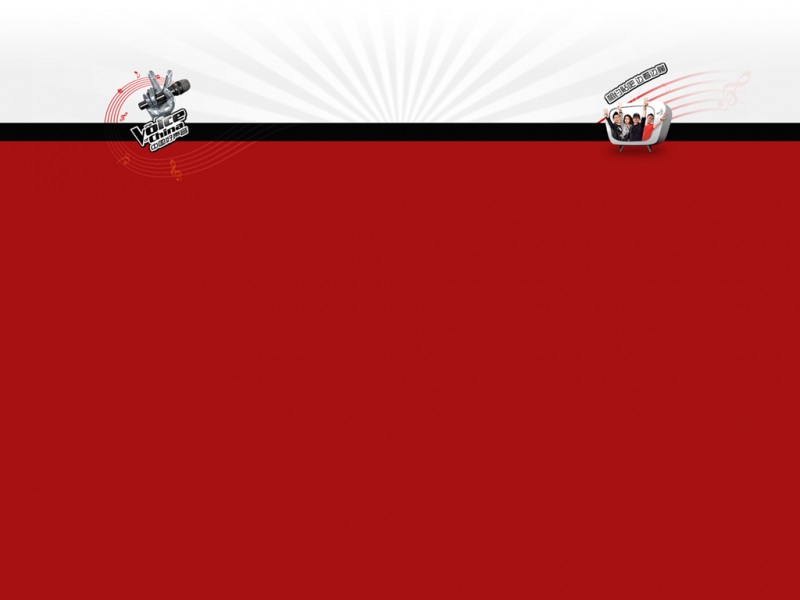匿名用户
1级
-07-20 回答
手机与电脑组建局域网的方法:
1.确定笔记本电脑的无线网卡打开;
2.双击屏幕右下角的无线网络图标,跳出来“无线网络连接 状态”;
3.点击 “属性”, 跳出“无线网络连接 属性”对话框;
4.点击“无线网络配置”标签;
5.在“首选网络”下面,点击“添加”;
6.输入网络名SSID,这里可以自己取个名字,比如用 123(之后要保证手机端的SymSMB设定的SSID和笔记本端相同);
7.网络验证选择 :开放式;
8.数据加密选择 :已禁用;
9.一定要勾选 “这是一个计算机到计算机(特定的)网络;没有使用无线访问点”;
10.点击确定,这时候可以看到已经建立了的“123”,前面的图标是一个无限网卡的小图标,而不是连接Wlan是一个类似发射站的小图标;
11.回到无线网络连接的状态,刷新一下网络列表,不出意外的话,会看到“123”,状态是未连接。
在笔记本端自己手动设定无线网卡的个IP地址如 192.168.0.100,这就是后面手机端设置的网关地址。同时电脑要添加一个网上邻居,选择手机
手机端设置
1、设置--接入点--新增接入点
2、连接名称:随便起,如MyWiFi
3、数据承载方式:无线局域网
4、 WLAN名称:123(这里的名称必须和笔记本端的SSID一样,在这个例子里就是MyWiFi)
5、网络状态:公开
6、Wlan网络模式:特殊
7、Wlan安全模式:开放式网络
然后在 选项-高级设置-ipv4设置里面
8、手机ip地址:自己输入比如 192.168.0.71
9、子网掩码: 255.255.255.0
10、默认网关:这里要和笔记本端无线网卡的IP地址相同 如:192.168.0.100,对应PC的无线网卡的IP,也就是刚才自己设定的IP
11、DNS地址:和网关相同 192.168.0.100
次DNS:无需设置(什么也不用写,直接确定)
保存之后就是SymSMB的设置了 ,打开SymSMB,进入控制面板,选择连接--选项--新建
名字。
工作组:看一下笔记本的工作组名字,和笔记本保持一致;
接入点:选择刚刚定义的接入点名称 这里是123;
自动连接可以选择 禁用;
IP地址:只读属性,因为这里用的是接入点的IP,也就是刚才定义过的了;
然后启动此连接,成功后会提示已经连接 ip就是刚才设定的ip 192.168.0.71,笔记本的无线网络界面应该自动连接,显示已连接即可。